5 Bandas de Satélite
Como fuentes para bandas de satélite vamos a considerar las webs:
- Copernicus Browser de ESA (European Space Agency) para obtener datos de Sentinel-2 y
- GloVis de USGS (U.S. Geological Survey) para obtener los datos de Landsat 8-9.
Solo es necesario obtener las bandas de una de estas fuentes.
5.1 ESA
La ESA, en su web Copernicus Browser (https://browser.dataspace.copernicus.eu/), ofrece los datos de los satélites Sentinel. Para acceder a los datos y poder descargarlos, lo primero que tenemos que hacer es registrarnos e identificarnos.
Al acceder, mediante el ratón, pulsando-arrastrando-soltando para movernos y girando la rueda para acercarnos o alejarnos, nos situamos en la zona de nuestro municipio en el mapa que presenta.
En la parte superior del lateral derecho de la ventana, tiene un icono en forma de pentágono que nos permite definir un área de interés. En particular, podemos subir un archivo en varios formatos: por ejemplo, utilizando QGIS, exportamos la capa bbox de nuestro municipio a uno de esos formatos, con el CRS que indica, y subirlo para determinar la zona que nos interesa descargar.
También lo podemos generar mediante el código R siguiente:
lanjaron_bbox_2 <-
st_transform(lanjaron_bbox, crs = 4326)
st_write(
lanjaron_bbox_2,
"datos/Lanjaron/lanjaron_bbox_jsamos.kml",
driver = "KML",
append = FALSE
)Una vez hemos definido la zona de interés, en la ventana de la izquierda tiene dos apartados:
“VISUALIZE”: nos permite seleccionar composiciones de bandas para mostararlas en el navegador. Podemos pulsar sobre el botón “Show latest date” o bien navegar por el contenido del campo “DATE”.
“SEARCH”: nos muestra los archivos obtenidos. También, pulsando sobre el botón “Go to search” nos permite definir condiciones adicionales.
Una vez vemos los archivos que nos interesen, los descargamos desde el icono asociado a cada uno de ellos.
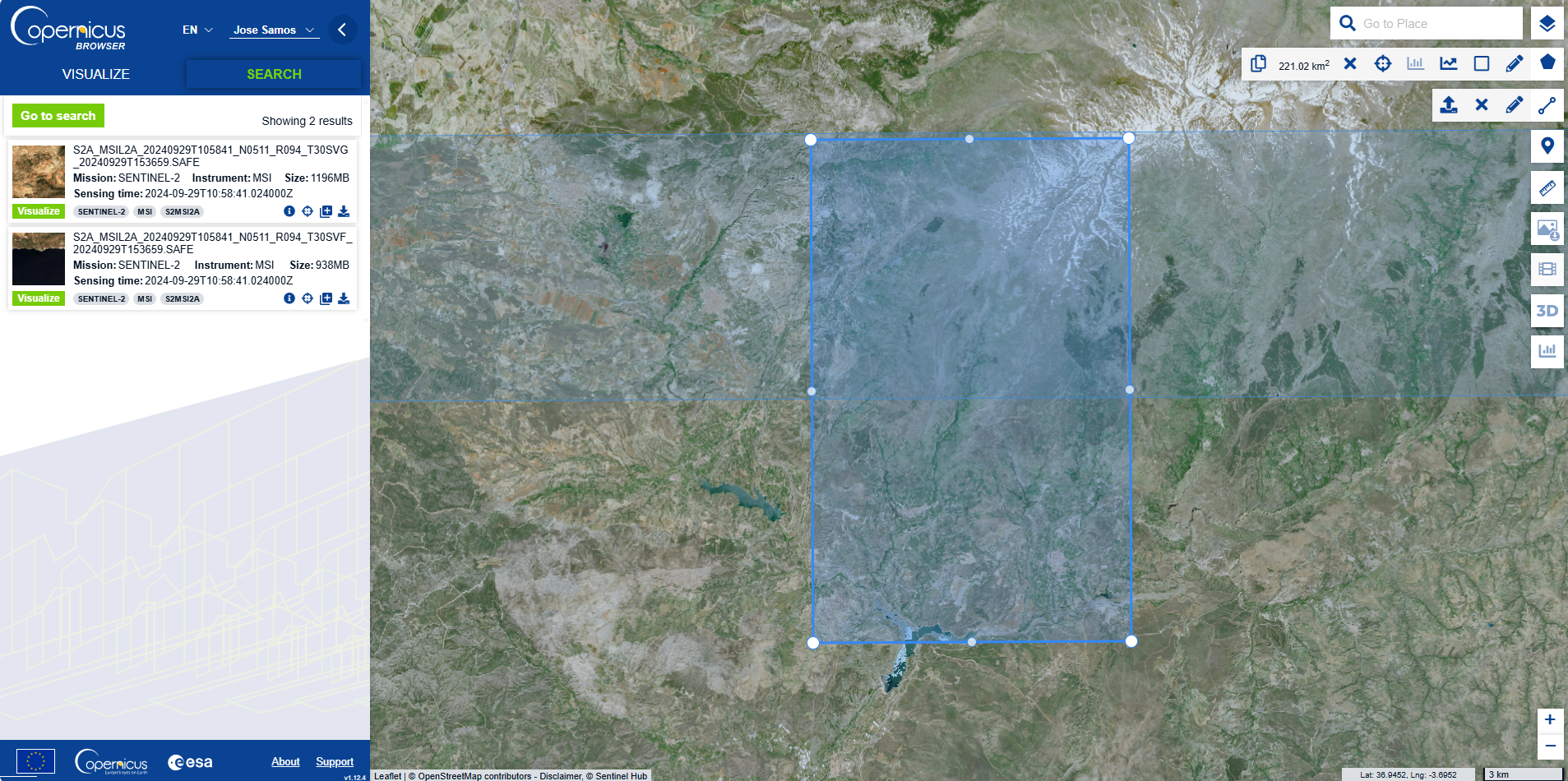
Figura 5.1: Productos de Sentinel-2 resultado de la búsqueda.
En este caso, como se puede ver en la figura 5.1, necesitamos dos bloques de datos para cubrir el área del municipio.
La estructura de carpetas de los datos que obtenemos se describe en el documento “Level-2A Product Formatting”9. Las bandas (archivos de extensión jp2) están clasificadas según su resolución espacial en carpetas que la indican (R10m, R20m y R60m), dentro de la carpeta IMG_DATA en la carpeta GRANULE.
5.2 USGS
Podemos descargar directamente datos de Landsat desde GloVis (USGS Global Visualization Viewer) en https://glovis.usgs.gov/app?fullscreen=0. Lo primero que tenemos que hacer es registrarnos e identificarnos para poder acceder con todas las funcionalidades.
En la pantalla de navegación, pulsando-arrastrando-soltando para movernos y girando la rueda del ratón para acercarnos o alejarnos, nos situamos en la zona de nuestro municipio. En la columna de la izquierda de la ventana, seleccionamos el conjunto de datos, en este caso el de Landsat 8-9 (pulsando sobre el control asociado a Landsat 8-9 OLI/TIRS C1 L1). Podemos definir más condiciones en el apartado “Dataset Metadata Filters” de esa ventana, por ejemplo, podemos definir un rango de fechas. Para que tengan efecto estas condiciones adicionales, tenemos que pulsar el botón “Apply Filter”, situado en la parte inferior derecha de esa ventana.
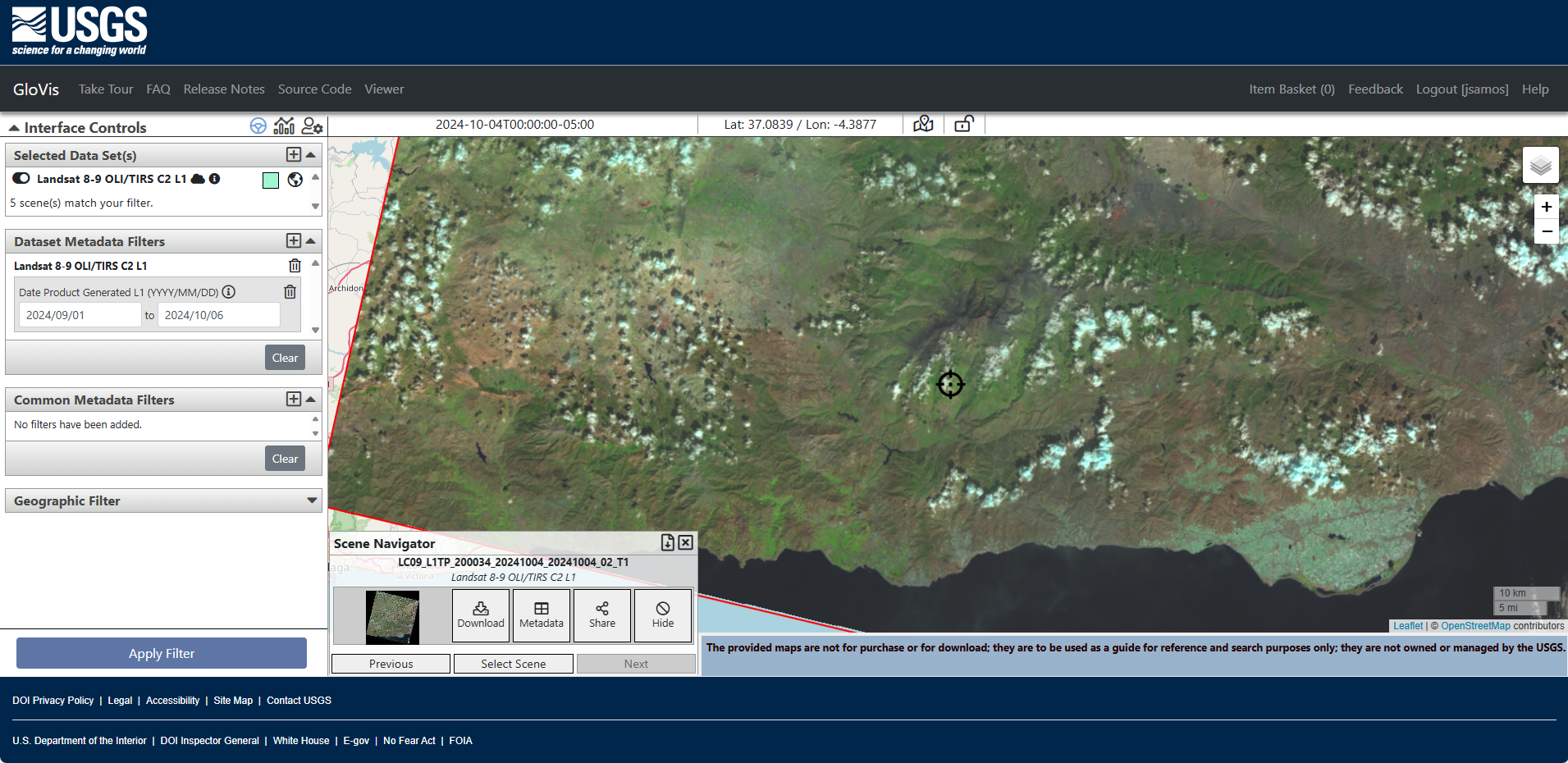
Figura 5.2: Selección de datos en GloVis en https://glovis.usgs.gov/app?fullscreen=0.
Podemos movernos para ver el resultado de la selección utilizando los botones de la ventana “Scene Navigator” (figura 5.2): la fecha se ve en el nombre del archivo que muestra.
Para descargar las bandas, pulsamos sobre el botón “Download” y solo es necesario que descarguemos el archivo Landsat Collection 2 Level-1 Product Bundle.